Sebelumnya saya akan memberi sedikit penjelasan tentang Windows 7 Dream Edition. Pada dasarnya Microsoft tidak memproduksi Windows 7 Dream Edition, tapi hanya saja para pengguna Windows 7 ingin unjuk gigi dengan menghadirkan buah karya mereka berupa Windows 7 yang sudah disetting sedemikian rupa.
Windows 7 Dream Edition ini sudah dipercepat dan dihilangkan component-component yang tidak perlu. Sehingga pengguna Windows 7 Dream Edition ini bisa lebih nyaman untuk menggunakan Windows 7.
Untuk cara menginstall Windows 7 Dream Edition, tidaklah jauh berbeda dengan menginstall windows 7. Karena Windows 7 Dream Edition merupakan hasil evolusi dari Windows 7 pada umumnya.
Baik, marilah kita mulai langkah-langkahnya:
1. Lakukan pengaturan first boot.
2. Jika berhasil, maka layar laptop Anda akan terlihat seperti gambar di bawah ini. Lakukan format pada Drive C agar tidak terjadi penumpukan data dengan cara klik Drive option (advanced).
3. Klik Format.
4. Pilih Okie Dokie yang berarti setuju.
5. Maka akan terlihat Drive C anda sudah bersih dari data-data sebelumnya. Kemudian klik Forward untuk memulai penginstall-an.
6. Proses sudah berjalan, tunggu sampai selesai.
7. Setelah proses penginstall-an sudah selesai, maka laptop / komputer Anda akan merestart secara otomatis (seperti terlihat gambar di bawah ini).
8. Nah, ketika Anda menemukan Press any key to boot from CD or DVD, biarkan saja dan jangan tekan tombol apapun karena Anda akan masuk proses finishing penginstall-an.
9. Tunggu sampai proses finishing selesai.
10. Windows 7 Dream Edition Anda sedang mempersiapkan dekstop pada laptop / komputer Anda.
11. Windows 7 Dream Edition sudah menyediakan software-software yang termasuk dalam satu paket Windows 7 Dream Edition. Beri tanda chek pada software yang ingin Anda install > Begin Install.
12. Proses pengintall-an software sedang berlangsung.
13. Anda sudah bisa melihat Windows 7 Dream Edition sudah terintal pada laptop / komputer Anda. Selamat mencoba!
Untuk lebih jelasnya Anda bisa melihat cara menginstall Windows 7.
Untuk mengaktivasi Windows 7 Anda, baca pembahasan aktivasi Windows 7.
Artikel Terkait:
Windows 7 - Install Windows 7
Windows 7 - Sharing Folder
Windows 7 - Membuat Tulisan Bergerak di Dekstop
Windows 7 - Mematikan Komputer Otomatis
Windows 7 - Mencegah Keylogger
Windows 7 - Mempercepat Booting
Windows 7 - Menentukan Default Program Lewat Open With
Windows 7 - Menyambungkan Laptop ke Projector
Windows 7 - Menentukan Program Default (Browser, Video, Picture)
Windows 7 - Mengecilkan Ukuran Taskbar
Artikel sebelumnya:
Windows 7 - Install Windows 7
Windows 7 - Sharing Folder
CorelDRAW X5 - Membuat Pamflet Instan
CorelDRAW X5 - Teknik Copy Paste
Hadits - Bagan Hadits Tingkat 2
Microsoft Word 2010 - Membuat Angka Arab
Microsoft Word 2010 - Mengubah satuan Inches ke cm
Microsoft Word 2010 - Mengganti Template
Ms. Word 2010 - Membuat Daftar Isi
CorelDRAW X5 - Menjiplak Warna

Windows 7 Dream Edition ini sudah dipercepat dan dihilangkan component-component yang tidak perlu. Sehingga pengguna Windows 7 Dream Edition ini bisa lebih nyaman untuk menggunakan Windows 7.
Untuk cara menginstall Windows 7 Dream Edition, tidaklah jauh berbeda dengan menginstall windows 7. Karena Windows 7 Dream Edition merupakan hasil evolusi dari Windows 7 pada umumnya.
Baik, marilah kita mulai langkah-langkahnya:
1. Lakukan pengaturan first boot.
2. Jika berhasil, maka layar laptop Anda akan terlihat seperti gambar di bawah ini. Lakukan format pada Drive C agar tidak terjadi penumpukan data dengan cara klik Drive option (advanced).
3. Klik Format.
4. Pilih Okie Dokie yang berarti setuju.
5. Maka akan terlihat Drive C anda sudah bersih dari data-data sebelumnya. Kemudian klik Forward untuk memulai penginstall-an.
6. Proses sudah berjalan, tunggu sampai selesai.
7. Setelah proses penginstall-an sudah selesai, maka laptop / komputer Anda akan merestart secara otomatis (seperti terlihat gambar di bawah ini).
8. Nah, ketika Anda menemukan Press any key to boot from CD or DVD, biarkan saja dan jangan tekan tombol apapun karena Anda akan masuk proses finishing penginstall-an.
9. Tunggu sampai proses finishing selesai.
10. Windows 7 Dream Edition Anda sedang mempersiapkan dekstop pada laptop / komputer Anda.
11. Windows 7 Dream Edition sudah menyediakan software-software yang termasuk dalam satu paket Windows 7 Dream Edition. Beri tanda chek pada software yang ingin Anda install > Begin Install.
12. Proses pengintall-an software sedang berlangsung.
13. Anda sudah bisa melihat Windows 7 Dream Edition sudah terintal pada laptop / komputer Anda. Selamat mencoba!
Untuk lebih jelasnya Anda bisa melihat cara menginstall Windows 7.
Untuk mengaktivasi Windows 7 Anda, baca pembahasan aktivasi Windows 7.
Artikel Terkait:
Windows 7 - Install Windows 7
Windows 7 - Sharing Folder
Windows 7 - Membuat Tulisan Bergerak di Dekstop
Windows 7 - Mematikan Komputer Otomatis
Windows 7 - Mencegah Keylogger
Windows 7 - Mempercepat Booting
Windows 7 - Menentukan Default Program Lewat Open With
Windows 7 - Menyambungkan Laptop ke Projector
Windows 7 - Menentukan Program Default (Browser, Video, Picture)
Windows 7 - Mengecilkan Ukuran Taskbar
Artikel sebelumnya:
Windows 7 - Install Windows 7
Windows 7 - Sharing Folder
CorelDRAW X5 - Membuat Pamflet Instan
CorelDRAW X5 - Teknik Copy Paste
Hadits - Bagan Hadits Tingkat 2
Microsoft Word 2010 - Membuat Angka Arab
Microsoft Word 2010 - Mengubah satuan Inches ke cm
Microsoft Word 2010 - Mengganti Template
Ms. Word 2010 - Membuat Daftar Isi
CorelDRAW X5 - Menjiplak Warna


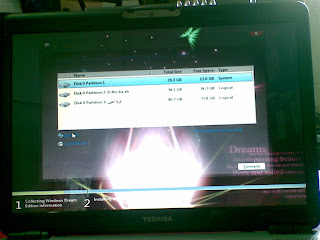







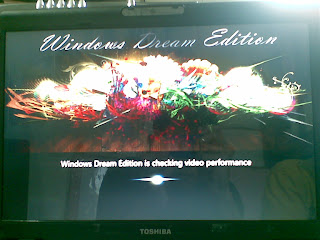
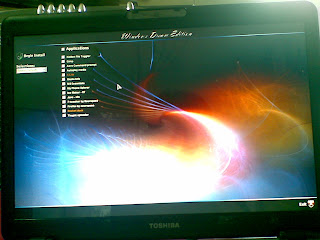

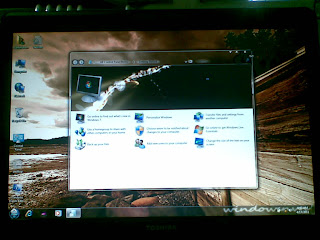

0 Komentar:
Speak up your mind
Tell us what you're thinking... !